Alustades operatsioonisüsteemist Windows 8 ja jätkates operatsioonisüsteemiga Windows 10, on Microsoft pakkunud teile võimalust luua kas kohalik konto või Microsofti konto. Igaühele on mõningaid plusse ja miinuseid. Ja Windows 10 sõltub vähem Microsofti kontost kui Windows 8.
Kuid Microsofti konto on viis, kuidas minna, kui soovite kõigi oma Windows 10 seadmete jaoks ühe sisselogimise ja soovid hoida oma visuaalsed teemad ja värvid, brauseri seaded, teatud paroolid ja muud võtmed seaded sünkroonis igas seadmes.
Pärast palju kahetsenud Windowsi 8 ebaõnnestumist on Microsoft püüdnud inimesi Windows 10-le hüpata, mis on praegu Windows 7 või 8.1 kasutajatele tasuta. See freebie peaks lõppema 29. juulil, pärast mida peavad inimesed uuendama. Ja sellel hetkel on neil veel vähem stiimulit seda teha, kui see tähendab, et tavapärase Windows 10 väljaande ja Pro maitse eest $ 199 väljutatakse.
Logige sisse või looge Microsofti konto
Teie esimene võimalus Microsofti konto loomiseks toimub Windows 10 seadistamise ajal. Selle protsessi mingil hetkel kuvab Microsoft "Tee sinu" lehekülje, milles küsitakse, kas soovite sisse logida Microsofti kontoga. Kui teil juba on selline probleem, siis probleemi pole, sisestage lihtsalt oma kasutajanimi ja parool ning klõpsake nuppu Logi sisse. Mis siis, kui teil pole Microsofti kontot? Siin on, mida sa pead tegema.
- Klõpsake sõnade „konto puudub“ kõrval linki Loo üks.
- Leht „Loome oma konto“ ilmub, paludes teil sisestada oma nimi, olemasolev e-posti konto, parool, riik ja sünniaeg. Uue loomiseks saate kasutada olemasolevat e-posti kontot või klõpsata lingil. Klõpsake nuppu Edasi.
- Sisestage oma praegune Windowsi parool ja seejärel klõpsake nuppu Edasi.
- Järgmisel ekraanil on teil võimalus luua PIN-kood, mida on lihtsam meeles pidada kui parool. Valige soovi korral PIN-koodi seadmine. Sellisel juhul palutakse teil sisestada PIN-kood ja kinnitada see. Klõpsake nuppu OK. Kui te ei soovi PIN-koodi kasutada, klõpsake lihtsalt selle sammu vahelejätmise lingil. Teie Microsofti konto on nüüd vastutav.
- Kui teil ei ole Microsofti kontot, klõpsake lingil Loo üks lehelt "Loome oma konto" ja järgige neid, et seadistada.
Kohaliku konto muutmine Microsofti kontoks
Mis siis, kui olete juba loonud Windows 10 kohaliku kontoga? Pole probleemi. Võite selle muuta Microsofti kontole, järgides praktiliselt samu samme nagu eespool.
- Klõpsake Windows 10 nuppu Start ja seejärel käsku Seaded. Klõpsake seadete ekraanil kontode seadistust.
- Paanil "Teie konto" pakub Microsoft teile võimaluse sisse logida Microsofti kontoga. Klõpsake selle valiku lingil.
- Leheküljel "Logi sisse Microsoftiga" ilmub küsimus Microsofti konto kohta. Kui teil on see juba olemas, sisestage lihtsalt kasutajanimi ja parool ning klõpsake nuppu Logi sisse. Sisestage oma praegune Windowsi parool ja seejärel klõpsake nuppu Edasi.
- Järgmisel ekraanil on teil võimalus luua PIN-kood. Valige see valik, kui soovite. Teil palutakse sisestada PIN-kood ja kinnitada see. Klõpsake nuppu OK. Kui te ei soovi PIN-koodi kasutada, klõpsake lihtsalt selle sammu vahelejätmise lingil. Teie Microsofti konto on nüüd aktiivne.
- Kui teil ei ole Microsofti kontot, klõpsake lehel „Logi sisse Microsoftiga” linki Loo üks.
- Lehekülg "Loome oma konto" ilmub, paludes teil sisestada oma nimi, olemasolev e-posti konto, parool, riik ja sünniaeg. Uue loomiseks saate kasutada olemasolevat e-posti kontot või klõpsata lingil. Klõpsake nuppu Edasi.
- Järgmisel ekraanil lisage turvainfo, sisestage oma mobiiltelefoni number. Klõpsake nuppu Edasi. Lülitage järgmisel ekraanil märkeruudud välja ja klõpsake siis nuppu Enter.
- Sisestage oma praeguse parooli küsivas ekraanil oma olemasolev Windowsi parool. Minge järgmise paari ekraani juurde, kuni teie Windowsi konto on loodud ja valmis toimimiseks.


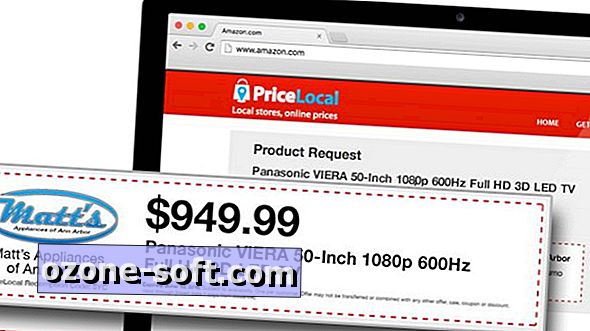










Jäta Oma Kommentaar